Лекции по теории фотографии
Подождите немного. Документ загружается.


Рис.¢5.57. Исходная фотография яблока
Сначала отретушируем поверхности яблока и листьев с помощью инструмента
Stamp (Штамп). Результат можно увидеть на рис.¢5.58.
Рис.¢5.58. Фотография отредактирована с использованием инструмента Stamp
(Штамп)
Несмотря на то, что фотография приобрела совсем другой вид, она имеет
недостаток¢— из-за использования инструмента Stamp (Штамп) на большой поверхности
изображения появился повторяющийся грязноватый волнистый узор¢— муар
(чередующиеся цветные или чёрно-белые темные и светлые полосы на изображении при
наложении одного типа растра либо краски на другой), который особенно заметен на
листьях. Для подобного рода ретуширования можно было использовать инструмент Blur
(Размытие), однако он также не годится для больших по площади поверхностей. Чтобы
придать естественный вид листьям дерева, можно было применить инструмент Brush
(Кисть) и фактически нарисовать их заново. Хотя такой способ можно считать наиболее
91
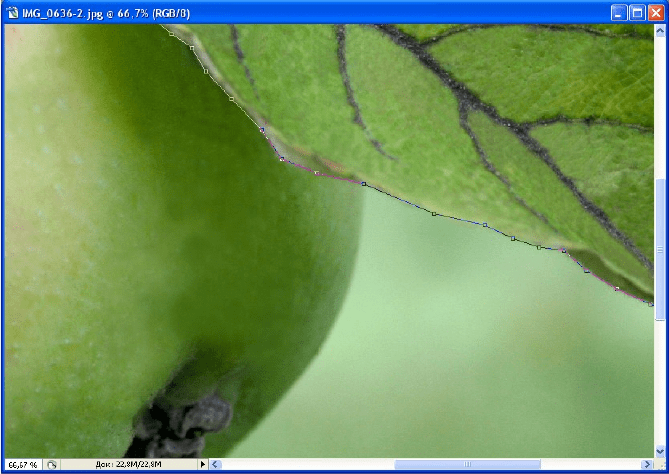
качественным, он является также и наиболее затратным по времени, и в рамках
ограниченной по срокам работы не эффективен.
Чтобы избавиться от муара на листьях, обработаем их с помощью одного из
фильтров Adobe Photoshop. Воспользуемся для этого инструментом Pen (Перо) и
создадим криволинейный путь (Path) или так называемый сплайновый контур вокруг
листьев (рис. 5.59.), который затем преобразуем в выделение (Selection).
Рис.¢5.59. Путь, созданный с помощью инструмента Pen (Перо)
Выделенные листья скопируем на новый слой командой Level¢— New¢— New via
copy (Слой¢— Новый¢— Скопировать на новый слой). К новому слою применим фильтр
Texturizer (Текстуризатор) из блока фильтров Texture (Текстура), а также создадим стиль
слоя Drop Shadow (Падающая тень) (рис. 5.60.). Хотя теперь листья имеют
ненатуральный вид, муара на них не видно.
Продолжим редактирование. Сделаем копию слоя Background (Задний план). Затем
с помощью инструмента Pen (Перо) на слое Background copy (Копия заднего плана)
создадим путь вокруг яблока и листьев, и преобразуем его в выделение. Сохраним
выделение. Создадим ещё один слой командой Level¢— New¢— New via copy (Слой¢—
Новый¢— Скопировать на новый слой) на котором будут находиться яблоко и листья. К
слою применим стиль Outer Glow (Внешнее свечение). При этом в данном параметре
увеличим такие характеристики как Noise (Шум) и Spread (Размах) (рис.5.61.). Это
позволит сделать свечение рваным, более широким, а, следовательно, привлекающим
внимание.
92

Рис.¢5.60. Слой отредактирован с использованием фильтра Texturizer
(Текстуризатор), параметры наложения¢— Drop Shadow (Падающая тень)
Рис.¢5.61. Диалоговое окно Level Style (Стиль слоя)
Теперь обработаем фон. Вернёмся на слой Background copy (Копия заднего плана).
Чтобы притемнить его используем фильтр Lightning Effects (Эффекты освещения) из
блока фильтров Rending (Рендинг). Получаем практически чёрный фон с небольшим
светлым пятном в левом верхнем углу. Затем к этому же слою применяем ещё один
фильтр Glass (Стекло) из группы фильтров Distortion (Искажение).
Чтобы сделать картинку более «сочной» зайдём в меню Image — Adjustments¢—
Hue¢/ Saturation (Изображения¢— Коррекция¢— Цветовой тон¢/ Насыщенность). Ползунок
«насыщенность» сместим вправо до достижения нужного эффекта (рис. 5.62.).
93
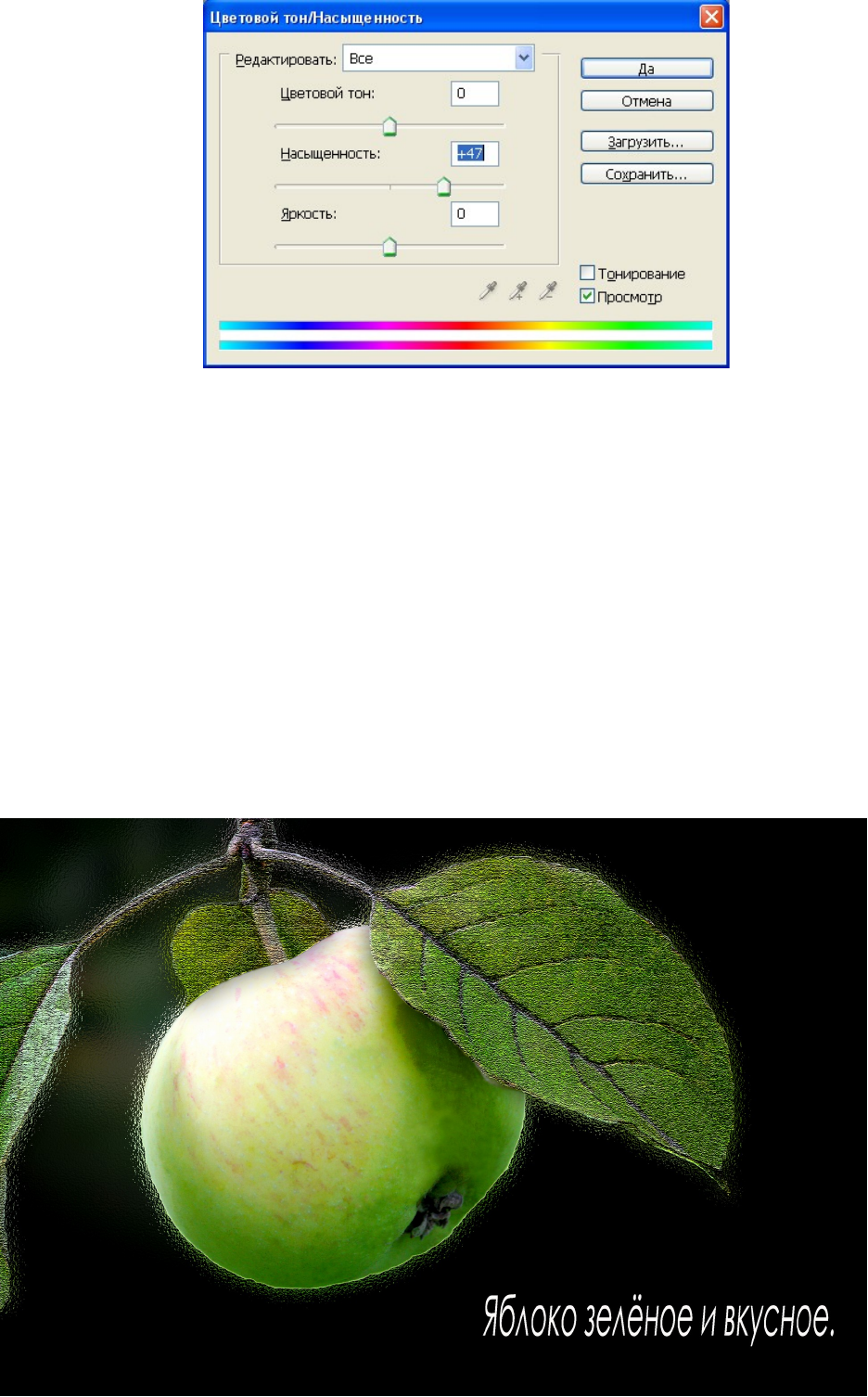
Рис.¢5.62. Диалоговое окно Hue¢/ Saturation (Цветовой тон¢/ Насыщенность)
Последним этапом редактирования изображения будет наложение текста. Для
этого воспользуемся инструментом Text (Текст). Напишем фразу «Яблоко зелёное и
вкусное». На панели параметров инструментов выберем характеристики для текста
(шрифт, размер и пр.). Затем сведём изображение командой Level¢— Flatten Image
(Слой¢— Выполнить сведение). Сохраним полученный результат (рис.¢5.63.).
Полученное изображение можно использовать при создании открыток, книжных
или журнальных иллюстраций и т. п.
Таким образом, используя лишь некоторые инструменты Adobe Photoshop, можно
существенно улучшать фотоизображения. Полные же возможности программы
позволяют значительно изменять первоначальные фотографии.
Рис.¢5.63. Итоговое изображение
94
95
